Hur man lägger till en beständig nummerrad till Android's Gboard-tangentbord

Har du någonsin blivit irriterad att du inte har en hel rad siffror ovanpå ditt Android-tangentbord? Det gör att skriva saker som lösenord - som alltid ska ha minst ett nummer i dem - mycket mer irriterande. Lyckligtvis har Google hört gråt och gjort det här till ett alternativ i det senaste Gboard-tangentbordet.
RELATED: Så här aktiverar du (eller inaktiverar) Google Sök i Androids Gboard-tangentbord
Bortsett från det tidigare nämnda lösenordsscenariet finns Ett antal andra anledningar till varför du kanske vill göra nummerraden alltid synlig på din telefon. Om du till exempel använder din telefon för arbetsrelaterad e-post eller textmeddelanden och ditt jobb hanterar siffror. Eller, du vet, om du bara vill ha det där. Du behöver inte rättfärdiga det för mig - gör vad du vill ha, man.
Så, om du är redo att begå dig till denna nummerrad sak, låt oss börja.
Först och främst, se till att du Det finns den senaste versionen av Google Keyboard, nu kallad Gboard. Sedan fortsätt och öppna Gboards inställningar. Om du har använt vår tidigare handledning om att lägga till en Google-tangentbordsgenväg till applådan, kommer det fortfarande att fungera efter Gboard-uppdateringen. Observera att genvägen nu kommer att märkas som "Gboard".
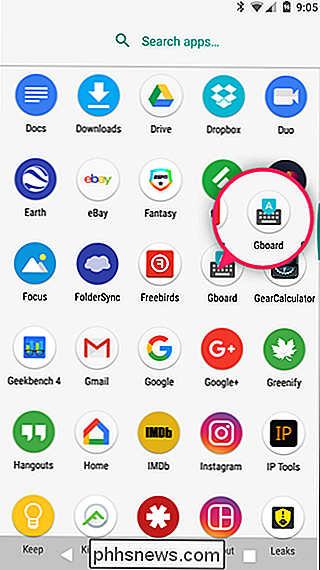
Om du har inte aktiverat genvägen, inga bekymmer. Öppna bara en app med ett textfält och tryck sedan länge på knappen till vänster om mellanslagstangenten. Därifrån glider du över kuggikonet och väljer sedan "Gboard Keyboard Settings" från fönstret som dyker upp.
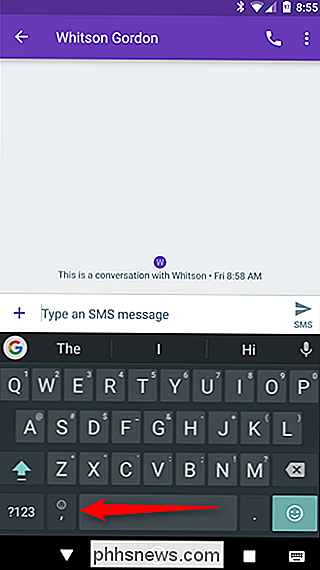
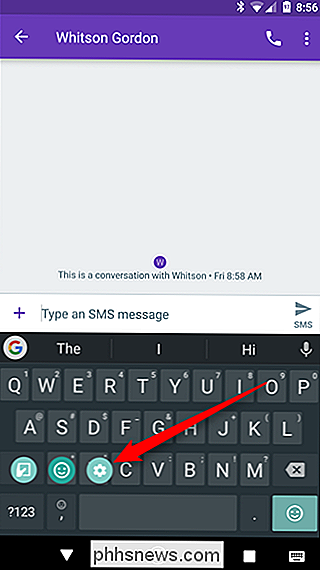
I Gboards inställningsmeny, tryck på alternativet "Preferences".
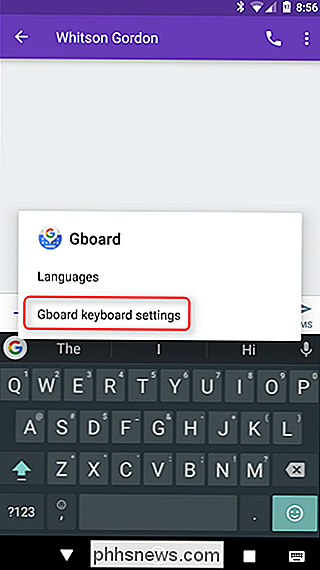
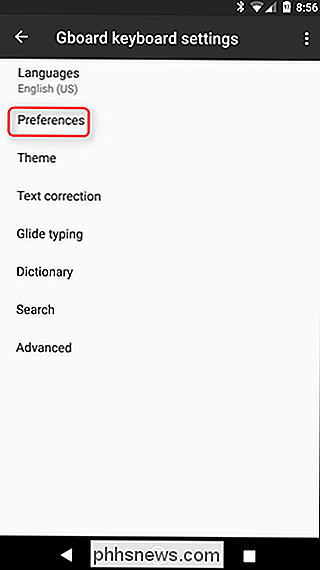
Det översta alternativet under avsnittet Keys är " Nummerrad. "Växla den lilla killen.
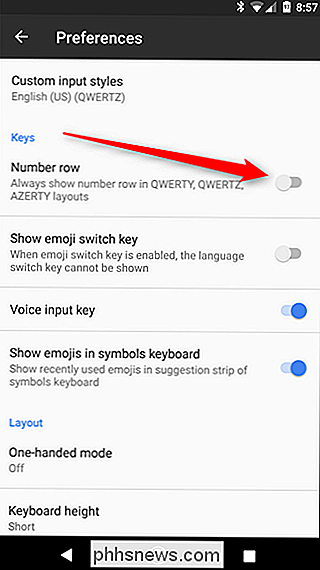
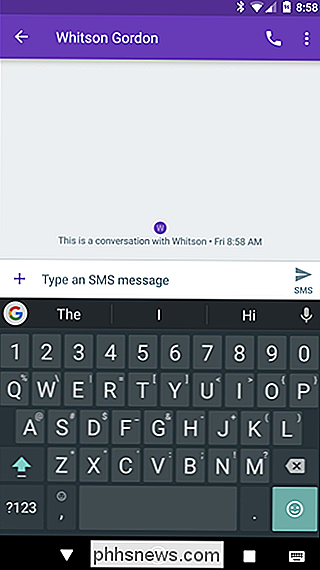
Det är ganska mycket - numrera raden kommer nu att dyka upp hela tiden. Lätt, eller hur? Ja. Men om du någonsin blir sjuk av den där raden - tar det upp mer utrymme, trots allt-du kan bara följa dessa instruktioner för att inaktivera den. Boom.

Det bästa sättet att spara pengar på teknik: Köp begagnad
Tekniken är dyr. Vi geeks älskar att duscha oss med nya prylar, men det är väldigt dyrt. Det finns många sätt att spara pengar på din teknikberoende, men ingen av dem slår på att köpa. Varför köpa Used Is Awesome Jag letar alltid efter sätt att spara pengar. Jag är sällan nöjd med en enkel kupong eller försäljning; Jag vill galen erbjudanden.

Så här lägger du till bilagor i Gmail för Android
Om du inte använder e-post som en del av ditt dagliga liv, kan det enkelt vara en av de saker som verkar mer komplicerat än det är. Men det är inte nödvändigt att bryta ut datorn om du bara behöver maila något - en bild, dokument, något -som du enkelt kan göra det direkt från din telefon. Nu till dem som gör Det här är ofta en enkel uppgift.



